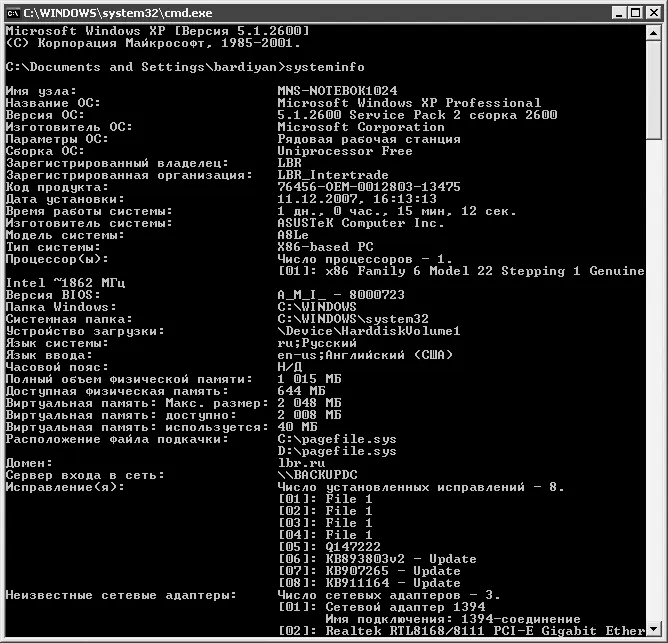С дефрагментацией NTFS все обстоит несколько сложнее. Пользоваться для этой цели встроенной утилитой Windows 2000/XP крайне нежелательно – она приводит к значительной фрагментации свободного места. Даже после однократного ее использования вы обнаружите, что фрагментация новых файлов лавинообразно растет, и вам придется запускать данную утилиту снова и снова, чтобы привести диск в порядок. Почти как наркотик.
Для эффективной дефрагментации NTFS рекомендуется использовать приложение Diskeeper ( www.execsoft.com ; на прилагаемом компакт-диске вы можете найти бесплатную версию программы – Diskeeper Lite). По результатам всех тестов, она признана лучшей в своем роде. Помимо возможности выбрать файлы для оптимизации вручную, Diskeeper позволяет отслеживать состояние фрагментации дисков и выполнять быструю дефрагментацию во время загрузки операционной системы.
Следует упомянуть, что в большинстве случаев программы дефрагментации для своей работы требуют не менее 10 % свободного места на диске, в то время как для работы Diskeeper достаточно даже 1 %, хотя это намного увеличивает общее время дефрагментации.
Совет
Поскольку дефрагментация файлов особенно сильно проявляется при недостатке свободного места, старайтесь всегда иметь в запасе незанятого пространства около 35 % от объема раздела.
Борьба с фрагментацией возможна и без использования программ специального назначения. К сожалению, полностью избавиться от этого вредного явления не удастся, но уменьшить его масштаб вполне возможно. Фрагментация исчезает при копировании файлов, поэтому, если у вас есть второй раздел, на котором достаточно места, скопируйте туда наиболее фрагментированные файлы. После этого удалите оригиналы и скопируйте файлы обратно. Такой способ хорошо действует на FAT32, поскольку она не подвержена фрагментации свободного места, а успех данной операции на NTFS будет зависеть от того, какой программой дефрагментации вы пользовались ранее.
Как правило, хорошие программы дефрагментации являются платными, и пользователям приходится либо довольствоваться 30-дневной версией приложения, либо искать к нему «лекарство» у хакеров (о покупке программного обеспечения в наших широтах речь идет довольно редко). Посему бесплатные программы, которые требуют от пользователя чуть больше навыков в обращении с компьютером, зато не требуют денег, всегда будут актуальны. Одну из таких утилит – очередное произведение программиста Марка Руссиновича (Mark Russinovich) под названием Contig ( www.sysinternals.com ) – стоит упомянуть обязательно. Главное ее назначение – дефрагментация существующих файлов или создание новых, заданного размера и нефрагментированных (то есть целостно расположенных на диске). К примеру, если нужно дефрагментировать файл базы данных (base.myd), который расположен на диске E:, достаточно запустить утилиту из командной строки со следующими параметрами: contig –v e:\base.myd.
Чтобы дефрагментировать системные DLL-библиотеки, воспользуйтесь командой contig –s с:\windows\*.dll.
Как узнать время непрерывной работы Windows?
Получить подробную информацию о своей операционной системе вы можете с помощью команды systeminfo, которая выполняется из командной строки Windows ХР и выдает много полезной информации (рис. 9.10), в том числе и о доступном и используемом объеме физической памяти.
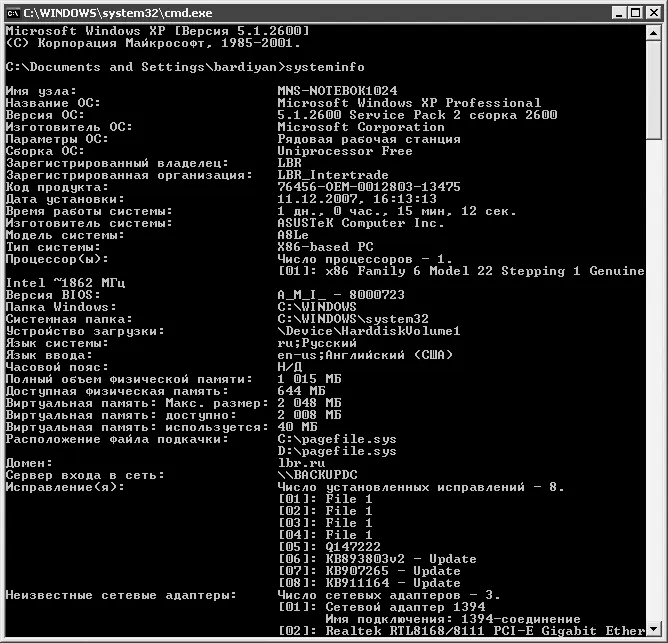
Рис. 9.10.Информация о системе
Для того чтобы сохранить данные в файл, наберите в командной строке команду systeminfo > info.txt. Файл будет сохранен по адресу Documents and Settings\имя_текущего_пользователя\info.txt.
Можно ли ускорить доступ к Панели управления?
Для реализации задуманного можно использовать любой из перечисленных ниже способов.
Можно создать ярлык на Рабочем столе. Для этого откройте Проводник, в левой части окна щелкните кнопкой мыши на значке Мой компьютер– в правой части отобразится перечень жестких дисков, съемных носителей и в самом низу будет значок Панели управления. Щелкните на нем правой кнопкой мыши и в открывшемся меню выберите пункт Создать ярлык. Ярлык будет создан на Рабочем столе. Затем ярлыку можно назначить сочетание горячих клавиш: щелкните на нем правой кнопкой мыши, в открывшемся меню выберите команду Свойстваи затем в открывшемся окне установите курсор на поле Быстрый вызов. Задайте сочетание (при этом обязательно используется сочетание Ctrl+Alt).
Читать дальше
Конец ознакомительного отрывка
Купить книгу